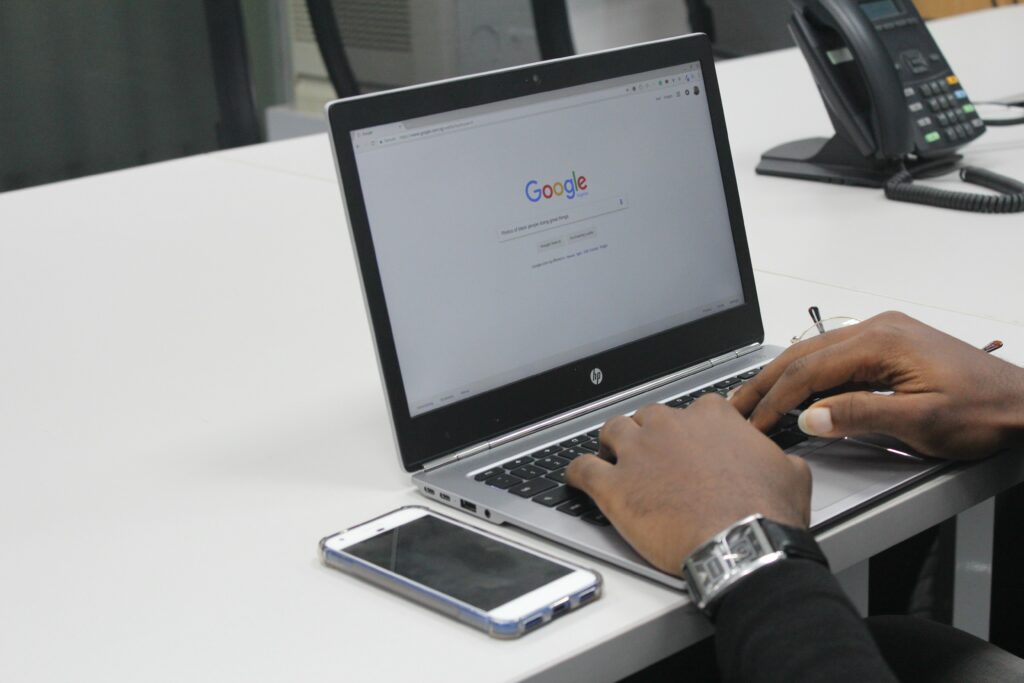Comment changer votre compte Google par défaut
ce qu’il faut savoir
- Connectez-vous à votre compte Google, sélectionnez l’icône de votre profil, sélectionnez Se déconnecter de tous les compteschoisissez un compte par défaut et saisissez votre mot de passe.
- Connectez-vous à d’autres comptes Google autres que ceux par défaut avec votre icône ou votre photo de profil.
- Dans l’application mobile Google, le dernier compte que vous avez utilisé est le compte par défaut jusqu’à ce que vous choisissiez un autre compte.
Google vous permet de basculer facilement entre plusieurs comptes Google. L’un de ces comptes sera désigné comme votre compte Google par défaut, qui est généralement celui auquel vous vous connectez en premier (selon Google).
Comment fonctionne votre compte par défaut
Google utilise automatiquement votre compte Google par défaut lorsque vous utilisez des services Google tels que la recherche, Gmail, YouTube, Drive, Photos, etc. Si votre compte Google par défaut n’est pas celui que vous souhaitez, vous devrez basculer vers ce compte chaque fois que vous accéderez à l’un de ces services à partir de votre navigateur Web.
Vous devrez peut-être modifier votre compte Google par défaut si :
- Vous souhaitez vous connecter automatiquement à votre compte Google sur votre PC ou appareil
- Vous souhaitez vous connecter automatiquement à votre compte Google professionnel sur votre ordinateur ou appareil professionnel
- Vous passez actuellement plus de temps et d’efforts que d’habitude à utiliser les services Google avec un autre compte Google
pas d’éclaboussures
Réinitialiser votre compte Google par défaut
La seule façon de modifier votre compte Google par défaut est de vous déconnecter de tous les comptes Google, puis de vous reconnecter au compte Google principal que vous souhaitez définir par défaut avant de vous connecter à tout autre compte Google. Suivez les étapes ci-dessous pour vous assurer que votre compte Google par défaut a été remplacé par le bon.
-
Accédez à myaccount.google.com dans un navigateur Web et sélectionnez votre contour image ou icône.
-
choisir Se déconnecter de tous les comptes.
Vous pouvez voir un message indiquant que votre synchronisation est en pause.Si vous voyez ce message, choisissez Continuez.
-
vous verrez un Choisissez votre compte Tous les comptes déconnectés sont répertoriés à l’écran.
-
Sélectionnez le compte Google que vous souhaitez définir par défaut, saisissez votre mot de passe, puis sélectionnez Suivant. Ce compte deviendra automatiquement votre compte Google par défaut dès que vous vous serez reconnecté.
-
Pour vous reconnecter à un autre compte Google, sélectionnez votre photo ou icône de profil, puis sélectionnez le compte et connectez-vous comme d’habitude. Répétez ce processus pour tous les autres comptes Google.
-
Pour vérifier que le premier compte est votre compte par défaut, sélectionnez l’icône de profil d’un autre compte connecté. Vous verrez « Par défaut » à côté du premier compte auquel vous vous reconnectez.
Lorsque vous utilisez votre compte Google par défaut, vous ne verrez pas l’onglet « Par défaut » après avoir cliqué sur votre profil. Vous ne verrez l’onglet par défaut dans la liste déroulante que si vous utilisez un autre compte Google.
Remarque importante concernant les paramètres de votre compte Google
Selon Google, chaque compte Google a ses propres paramètres, mais lorsque vous êtes connecté à plusieurs comptes Google, Google ne peut parfois pas dire exactement quel compte vous utilisez. Dans ce cas, certains paramètres peuvent avoir été appliqués à partir du mauvais compte Google.
Par exemple, lorsque vous ouvrez une nouvelle fenêtre de navigateur Web alors que vous êtes connecté à deux comptes Google, Google peut ne pas être en mesure de déterminer celui que vous souhaitez utiliser dans la nouvelle fenêtre. Les paramètres de la nouvelle fenêtre sont alors généralement appliqués depuis votre compte Google par défaut.
Modifiez votre compte Google par défaut à tout moment. Le compte Google par défaut est spécifique à l’appareil. Si vous utilisez plusieurs ordinateurs ou appareils, vous devrez réinitialiser le compte Google par défaut pour chaque appareil.
Que diriez-vous de définir un compte Google par défaut sur l’application mobile Google ?
Si vous utilisez des applications Google officielles telles que Gmail ou YouTube, vous pouvez vous connecter à plusieurs comptes et basculer entre eux comme vous le feriez avec un navigateur Web. Choisissez votre profil, puis choisissez le compte Google que vous souhaitez utiliser.
Cependant, contrairement à l’utilisation des services Google sur le Web, il ne semble pas y avoir d’étiquette par défaut à côté d’un compte Google particulier. L’application se souvient simplement du dernier compte Google que vous avez utilisé et vous y maintient jusqu’à ce que vous passiez manuellement à un autre compte.
Merci de nous en informer!
Dites-nous pourquoi !
D’autres détails ne sont pas assez difficiles à comprendre